Kaip įjungti pokyčių sekimo režimą Word: 4 geriausi metodai

Ar jūsų darbas susijęs su dokumentų redagavimu Microsoft Word? Sužinokite, kaip įjungti pokyčių sekimo režimą Word.
Gali tekti apversti vaizdą „Microsoft Word“ dėl kelių priežasčių. Galbūt teisingą kampą galite nustatyti tik jį apversdami, tačiau gera žinia ta, kad tai galima lengvai padaryti naudojant „Word“. „Microsoft Word“ turi trumpą redagavimo parinkčių sąrašą, tačiau galite apversti vaizdą ir koreguoti aplinkinį tekstą įvairiais būdais. Galite pridėti atsarginių vaizdų, kuriuos turi „Word“, arba įkelti juos iš savo kompiuterio galerijos, bet jei pasirinksite netinkamą, visada galėsite jį pakeisti. Skaitykite toliau, kad sužinotumėte, kaip galite pridėti ir pasukti nuotrauką skirtingomis kryptimis.
Kaip apversti vaizdą „Microsoft Word“.
Pasukti vaizdą „Microsoft Word“ yra greita ir paprasta. Atidarę „Word“ dokumentą, spustelėkite viršuje esantį skirtuką Įterpti , o po to – parinktį Paveikslėliai . Spustelėkite rodyklę, nukreiptą žemyn, kad pamatytumėte, iš kur galite įkelti vaizdus:
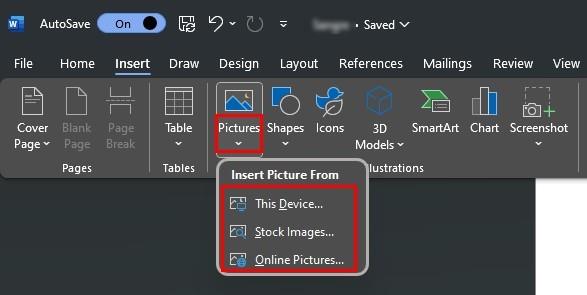
Kai pasirinksite ir pridėsite vaizdą, laikas išmokti jį pasukti. Vienas iš būdų yra spustelėti paveikslėlį ir rodyklę, kuri sudaro apskritimą. Vilkite piktogramą sukamaisiais judesiais ir vaizdas pasisuks į dešinę arba į kairę. Galite palikti jį bet kurioje pageidaujamoje padėtyje. Jei apskrita rodyklė dingsta, spustelėkite paveikslėlį, kad jį pamatytumėte.
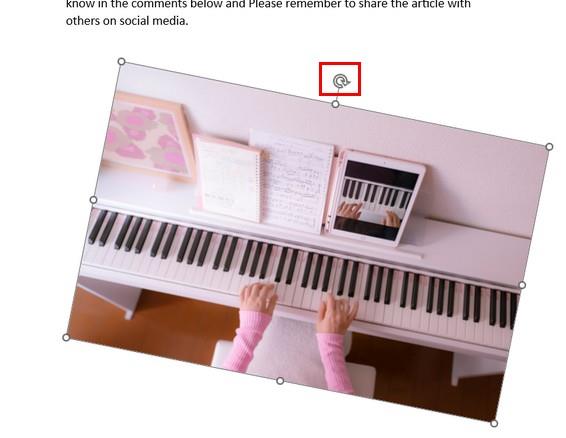
Papildomos sukimosi parinktys
Kita galimybė pasukti vaizdą yra spustelėti paveikslėlį ir viršuje esantį skirtuką Paveikslėlio formatas . Dešinėje turėtumėte matyti parinktį Pasukti . Spustelėkite jį ir pamatysite skirtingus laipsnius, kad pasuktumėte vaizdą. Galite rinktis iš tokių parinkčių kaip:
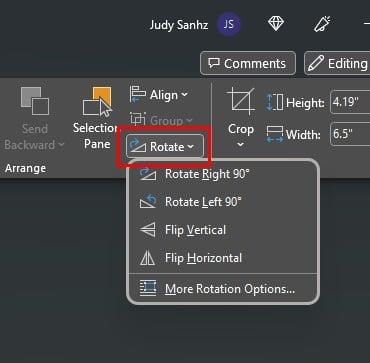
• Pasukite į dešinę 90 laipsnių
• Pasukite į kairę 90 laipsnių
• Ir pasukite vertikaliai ir horizontaliai
Taip pat pamatysite kitą parinktį, kad galėtumėte pasiekti papildomas pasukimo parinktis, kad apverstumėte vaizdą „Microsoft Word“. Spustelėję šią parinktį pamatysite tris skirtingus skirtukus. Pamatysite skirtuką Padėtis, Teksto įvyniojimas ir Dydis. Kiekviename skirtuke yra įvairių dalykų, kuriuos galite pakeisti, pvz., aukštį, plotį ir pasukimą. Spustelėję dydžio skirtuką, galite naudoti rodykles aukštyn ir žemyn, kad vaizdas būtų toks didelis arba toks mažas, kokio norite.
Baigę spustelėkite mygtuką Gerai apatiniame dešiniajame kampe, kad išsaugotumėte pakeitimus. Jei padarėte klaidą ir norite anuliuoti tai, ką padarėte, pasirinkite vaizdą ir paspauskite klavišus Crtl + Z. Paspaudus klavišus, bet koks pritaikytas pakeitimas turėtų būti anuliuotas.
Kaip sureguliuoti, kaip tekstas sąveikauja su vaizdu
Jei jūsų vaizdas yra apsuptas tekstu, tai gali turėti įtakos išdėstymui. Jei nesate patenkinti, kaip jūsų Word dokumentas atrodo pasukęs vaizdą, pateikiame keletą parinkčių, kaip pakeisti teksto sąveiką su vaizdu. Norėdami pasiekti šias parinktis, spustelėkite paveikslėlį, o vaizdo viršuje dešinėje atsiras piktograma, kuri atrodo kaip vaivorykštė.
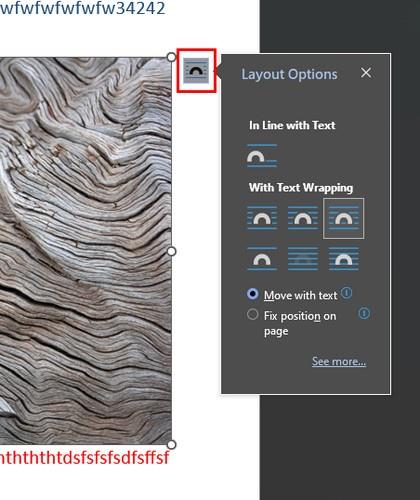
Vaivorykštės pavidalo piktograma yra išdėstymo parinktis. Kai spustelėsite jį, pamatysite parinktis, kaip koreguoti tekstą pagal tekstą arba su teksto įvyniojimu. Pasirinkite tą, kuris geriausiai atitinka jūsų poreikius, o apačioje taip pat galite pasirinkti vieną iš parinkčių, pvz., perkelti su tekstu arba fiksuota padėtis puslapyje.
Papildoma literatūra
Jei kalbame apie vaizdus, yra kitų dalykų, kuriuos galite padaryti naudodami „Microsoft Word“, kai kalbama apie vaizdus. Pavyzdžiui, štai kaip greitai ištrinti visus „Word“ dokumento vaizdus ; Jei pridėjote netinkamas nuotraukas, turiu pradėti iš naujo. „Signal“ naudotojams pateikiami keli patarimai, kaip redaguoti „Signal“ vaizdus prieš juos siunčiant . Ar animuoti vaizdai ir jaustukai nervina „Slack“? Čia galite išjungti animuotas nuotraukas ir jaustukus , kad nustatytumėte dalykus taip, kaip jums patinka.
Išvada
Yra keletas priežasčių, kodėl jums gali tekti pasukti vaizdą. Galbūt dirbate su mokyklos ar darbo projektu ir tobulą kampą galite pasiekti tik pasukę vaizdą. Deja, „Word“ neturi ilgo redagavimo parinkčių sąrašo, bet jei reikia pasukti vaizdą neatlikus daug pakeitimų, tai galima greitai padaryti naudojant „Word“, nesikreipiant į trečiosios šalies programinę įrangą. Taigi, kiek nuotraukų turėjote pasukti „Word“ dokumente? Praneškite man toliau pateiktuose komentaruose ir nepamirškite pasidalinti straipsniu su kitais socialinėje žiniasklaidoje.
Ar jūsų darbas susijęs su dokumentų redagavimu Microsoft Word? Sužinokite, kaip įjungti pokyčių sekimo režimą Word.
Mes siūlome kelis sprendimus, kaip išspręsti dažnai pasitaikančią problemą, kai bandote peržiūrėti pridėtus failus programoje Microsoft Outlook, su šiuo gidu.
Įjunkite arba išjunkite automatinio išsaugojimo funkciją „Microsoft Outlook 365“, kuri automatiškai išsaugo el. laiškus šablonų aplanke.
Kaip blokuoti el. pašto adresus ir domenus Microsoft Outlook 2016 arba 2013.
Sužinokite, kaip galite neleisti el. pašto gavėjams persiųsti žinutę programoje Microsoft Outlook.
Sužinokite apie dažnas Excel formulės klaidas, tokias kaip #VALUE! ir #NAME!, kodėl jos atsiranda ir kaip jas ištaisyti.
Mūsų straipsnyje parodoma, kaip sistemos administratorius gali atlaisvinti „Microsoft Excel“ failą, kad juo galėtų redaguoti kitas vartotojas.
Vadovas, padedantis spręsti problemas, kai „Microsoft Excel“ skaičiuoklės nesiskaičiuoja tiksliai.
Priversti pranešimą jūsų Microsoft Excel 365 failams, kad atidarytumėte kaip tik skaitymui, naudojantis šiuo vadovu.
Jūsų pivot lentelė neveikia? Čia yra kelios paprastos taisymo priemonės, kurios turėtų greitai ir lengvai išspręsti problemas.




